

Windows笔记本的触控板很难用,Mac笔记本的触控板却很好用
电子说
描述
前一阵子笔者经常感觉手腕有点酸痛,有时还会出现麻木的症状,百度了一下,发现自己“鼠标手”了。鼠标手,也就是腕管综合征,现代流行病,唯一可缓解的方式就是减少使用电脑屏率,但是作为资深社畜,笔者和工作永不分离。
显然另一个办法就是鼠标和触控板交换使用,但是说句实话,Windows系统的触控板功能真的太难用了。..
一、为什么大家都觉得Windows笔记本的触控板很难用?
其实科技发展到今天,触控板的表面材质差异已经无限缩小,基本的顺滑度已经很有保障了,Windows触控板让人时时抓狂的其实是它的“不连贯性”。
1、按压反馈不连贯
通常来讲,我们通过用手指在触控板上滑动来移动光标,而点按则代表选中操作,从移动到点按的过程中,大多数人的习惯是移动到目标元素上直接按下,比如选中一个图标,比如快捷打开一个应用,后续还能继续接上移动操作,比如选中一段文字等等。
但如果你经常使用 Windows 笔记本的触控板,就会发现它存在一个巨大BUG,Win系触控板的按压反馈并非所有区域都是一致的,而是从顶部到底部呈现一个很明显的线性变化——顶部几乎按压不动,越靠近底部则越容易被按下去。
这就导致我们在使用触控板的时候会出现体验断层,比如我们的手指在触控板上向上移动,想要点击右上角的小红叉关闭页面窗口,结果发现触控板按不动,要重新抬起手指,移动到触控板下方重新点击操作。
反复高频出现这样的结果,触控板体验基本宣告为零了。
2、系统操控不连贯
Macbook的手势和系统操作是高度统一的,而且大多数第三方软件对触摸板的优化是基本和系统一致的)。而Windows至今还无法很好地针对不同设备进行分别细致的专门优化。
比如在系统界面下切换程序或是呼出菜单栏,体验还是非常流畅顺滑的,但是一旦切换到其他第三方软件,整个操作就会发生很大的变化,而且大部分变化是降低了顺畅程度的。
这样一来,在整个系统操作范围内,很难形成一气呵成的操作体验。
二、Mac的触控板好用在哪里?
我们都知道 MacBook 的触控板很好用,苹果十分重视触控体验,为此将 MacBook 的触控板面积越造越大。
而先进的触控技术和丰富的触控手势支持,也反过来使触控板成为MacBook系列笔记本的一大卖点,甚至于连Mac台式机,苹果都专门为其配备了触控板配件Magic Trackpad。
1、Force Touch 压力感应
目前大多数Win系笔记本触控板在结构上是单边按压,有点类似于跳板的状态,但这就造成了靠近键盘的上半部分则被固定着是无法按动的,要想实现按压点击只能往下,导致触控板在这个动作上的可用性只有一半,也就是文章前面提到的按压反馈不连贯的问题。
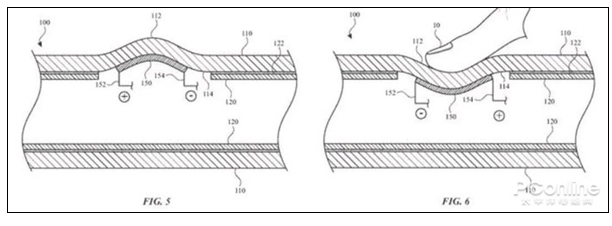
MacBook 在2015 年的MacBook上率先搭载了Force Touch压力触控板,从此彻底颠覆了笔记本触控板的使用体验。
Force Touch技术核心是用振动马达模拟出按压的力度反馈代替传统的机械结构,苹果称之为触觉引擎(Taptic Engine)。
并且在四角都加入了力度传感器,通过检测点按力度多维化手势场景,甚至还能通过震动发出触觉反馈,这种做法的好处是在触控板的全区域都能实现相同的触控手感,那种因为向上移动之后触控板无法直接按下的情况再也不会出现了。
2、Multi-Touch 多指触控
所谓的Multi-Touch简单说就是多点触控,是一种通过多指手势识别触发动作,从而大幅提升触控设备实用性的技术。
用户可以在辅助功能中,对触控板进行偏好设置。这些小细节的改善不断积累起来,让 MacBook 的触控板甩开了其它笔记本触控板一大截。
三、其实Windows笔记本的触控板也在奋起直追
其实面对触控板方面的不足,不论是微软还是Win系OEM厂商也都进行了非常多的尝试。下面我们就挑几个重点的“改良成果”来聊聊。
1、华为Free Touch
近几年,华为一直在致力于笔记本产品的变革,今年刚刚上市的MateBook X的触控板不但采用了更加丝滑的玻璃材质,还首次加入了HUAWEI Free Touch设计,内置线性马达可以实现全区域的按压感应,让这块压力触控板无论在何处点击,都能得到灵敏的响应。
同时对于触控板的面积,华为也是一扩再扩,触控板说到底也是通过用户的手指来进行操作,手指的可移动范围和用户操作密切相关,当触控板面积足够大时,就可以有效减少手指频繁的抬起落下。
2、华硕ScreenPad
华硕在触控板方面的探索更加别具一格,两年前推出的灵耀X Pro就搭载了一块与众不同的ScreenPad(屏幕触控板),将触控板与触摸屏幕合二为一。
华硕给这一块屏幕触控板设计了不同的操作逻辑,其中传统触摸板模式,是将屏幕触控板以键鼠+屏幕之外的第二层级的辅助交互逻辑运行,但不作为主要的输入输出手段。
而在ScreenPad模式下,华硕提供了一套ScreenPad Apps(屏幕触控板程序),包括快捷启动器、播放器控制器、计算器、日历、小键盘等,同时还能在辅助屏上设置Office等软件的快捷键。
而随后推出的灵耀X2 Pro更是搭载了ScreenPad全面进化版的ScreenPadPlus,不但拥有更大的屏幕可视空间,让操控的扩展与效率提升成倍增加。还可以切分为三个独立区域,满足用户同步的多任务的工作使用。
同时,ScreenPadPlus还支持专用手写笔的细腻反馈,对于职场人士和有专业软件需求的用户非常友好。
3、Thinkpad 小红帽
TrackPoint小红帽是ThinkPad的经典延续,自然不能不提,它的出现有效解决了不同工作环境下会出现的操作烦恼,也是对触控板的有力补全,只需要用指尖轻推指点杆,其底部的陶瓷板就会产生细微的弯曲,安装在陶瓷板上的4个弯曲传感器马上就会感知力度的方向和大小。
操作时手指不需要离开键盘,就能快速完成大幅度移动指针的操作,彻底告别鼠标不是梦。
近年来,虽然ThinkPad不断改良触控板体验,但是对于小红帽的升级也没中断过,比如19年新版X1 Corban的小红帽上的浮点就更加密集,有效分散指尖摩擦力,更加的耐用,操作也更加顺滑,配合触控板上方的经典三键设计,效率直线UP。
4、Windows精确式触控板
微软联合英特尔、义隆电子和新思科技提出的精确式触控板概念,新品Surface就使用了此类精确式触控板,支持多指手势,更加灵敏,同时精准度也更好,直接由Windows操作系统控制而非第三方驱动程序,能够给用户提供更好的交互体验。
如果你近期没有想要换笔记本的冲动,又想改良一下自己的触控板怎么办?其实并非没有改善的机会,只要是Elan/Synaptics的触控方案,更新驱动之后就能获得近似于新式精确式触控板的体验,对于部分老款笔记本可以说是一个焕发新生的更新。
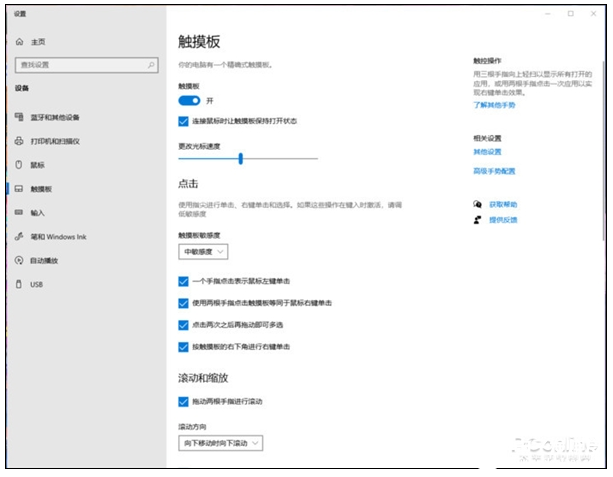
总结:
虽然Windows笔记本的触控板正在不断变革升级,但到目前为止,MacBook的触控板依然拥有着最好的用户体验。不过我们相信,量变总会引发质变,随着越来越多的Windows 阵营品牌愿意花成本在触控板方面进行革新和打磨,在未来,我们将拥有越来越好的触控体验。
责编AJX
-
ZEMIC:全球销量持续领先的笔记本压感触控板传感器供应商2023-01-03 3268
-
苹果笔记本怎么删除软件_Power Manager for Mac(苹果笔记本电源管理软件)2022-01-12 1197
-
预计:全球笔记本电脑触控板需求将达1.9亿套2020-09-02 2300
-
华硕笔记本怎么样2019-03-04 41747
-
常见的笔记本故障解决办法2010-03-16 2894
-
笔记本保养技巧2010-01-27 828
-
笔记本触摸板为何突然不动了?2010-01-26 3282
-
如何判断笔记本散热2010-01-21 3305
-
笔记本触摸板的维护2010-01-20 1044
-
设计笔记本的人是如何挑选笔记本2010-01-19 710
-
笔记本维修资料2009-05-10 2055
-
[原创MST笔记本电脑(数星笔记本电脑) 山寨笔记本代理加盟MST笔记本2009-02-12 5851
全部0条评论

快来发表一下你的评论吧 !

